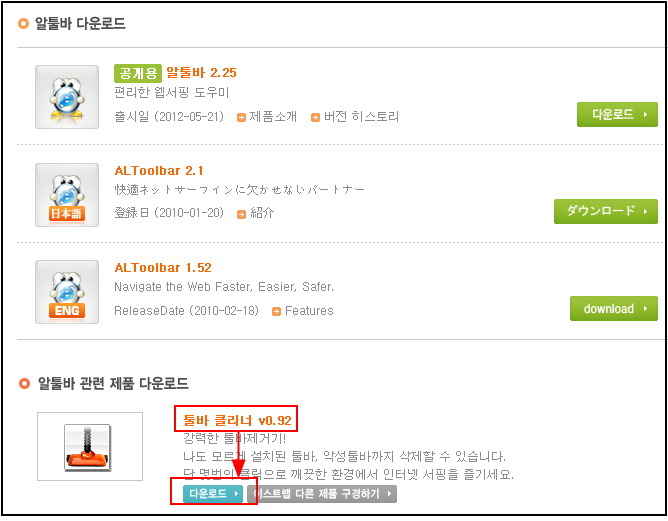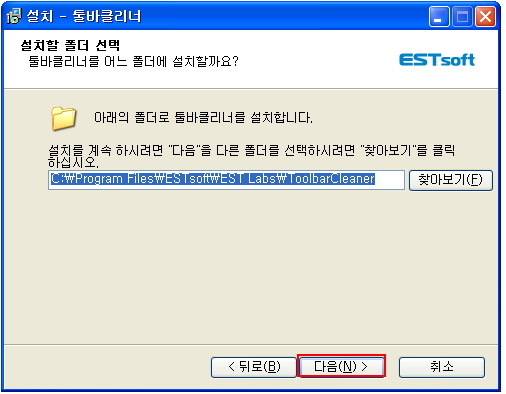필요없는 툴바삭제하기(툴바클리너)
필요없는 툴바삭제하기(툴바클리너)
툴바는 사용자가 원하는 작업을 빠르고 쉽게하기 위한 것이지만 반면에 많은 툴바는 웹브라우저의 속도나 각종 응용프로그램등의 속저를 떨어뜨린다. 이는 웹브라우저 실행시에 cpu 등의 시스템을 사용하기 때문이다. 특히 여러 포털사이트의 툴바를 설치해서 사용할 경우에는 인터넷 사용자체가 어려울 정도로 속도가 느려진다.
따라서 자신이 원하는 부분의 툴바만을 설치, 사용하는 것이 필요하다. 요즘에는 툴바를 본인이 직접 설치하지 않더라도 다른 프로그램을 설치할때 딸려서 설치되는 경우가 많다. 따라서 프로그램 설치시에 툴바의 설치를 요구하고 있는가를 확인하여 필요치 않을 경우에는 설치하지 않아야 할것이다.
일부 업체에서는 툴바와 함께 각조 광고를 보내는 경우가 있다. 따라서 필요없는 툴바들은 툴바제거 프로그램(툴바클리너)을 통하여 깨긋이 제거하는 것이 컴퓨터 성능향상을 위해서도 권장할 일이다.
툴바제거(toolbar cleaner) 프로그램
이렇게 과도하게 설치되는 툴바들을 제거해 주는 프로그램이 있습니다. 컴퓨터 속도와 하드웨어에 악영향을 주는 툴바 즉, 사용자에게 도움이 되지 않은 프로그램들을 삭제해줍니다. 툴바제거 프로그램 중 알툴즈(altools) 다운로드방법에 대해서 알아보겠습니다.
[알툴바 홈페이지 접속 - 알툴바 관련제품 다운로드 - 툴바클리너 v0.92 - 다운로드]
"툴바클리너는 강력한 툴바 제거기, 나도모르게 설치된 툴바, 악성 툴바까지 삭제할 수 있습니다. 단 몇번의 클릭만으로 깨끗한 환경에서 인터넷서핑을 즐기세요" 라고 쓰여있습니다.
[바탕화면에 설치프로그램을 저장하였습니다. - 클릭]
[라이센스계약에 동의]
[설치할 폴더 선택]
기본적으로 Program file에 설치됩니다.
[시작메뉴 폴더 선택]
시작메뉴 - 이스트소프트 - 이스트랩 - 툴바클리너 경로로 저장됩니다. 나중에 알툴바를 삭제할 경우에는 이와같은 경로로 찾아가서 제거해도 됩니다.
[바탕화면에 아이콘 만들기] 선택
[설치 안내에 따라 설치를 끝내고 나면 바탕화면에 아래와 같이 [툴바클리너]가 생성되어 있습니다. 클릭하면
제가 사용하고 있는 툴바가 나타납니다. 저는 네이버 툴바와 알툴바를 사용하고 있는데 출처가 불명한 [잠깐만]이란 툴바가 저도모르게 설치되어 있습니다. 해당 부분에 [체크]를 하고 [제거]를 하면 깨끗이 툴바가 지워집니다.
관련 글
▶ 시작프로그램 관리하기(컴퓨터 부팅속도를 느리게 하고 자동으로 다운로드 되는 악성프로그램 삭제)
▶ 프로그램 삭제의 다양한 방법(프로그램 삭제도 다양한 방법이 존재, 제어판에서도 못잡는 악성코드 잡기)
▶ 무료백신 v3의 용도 및 설치방법(안랩/안철수연구소에서 제공하는 엄청 고마운 무료백신)
▶ 무료백신 v3 lite 사용방법(v3 lite를 통한 악성코드 삭제 및 시작프로그램 제거관리, pc최적화, pc튜닝방법)
▶ 알약의 주요기능 및 사용방법(알약을 통한 악성코드 삭제, 시작프로그램제거관리, pc최적화, pc튜닝 방법)
▶ 알툴즈 무료다운로드 방법 및 사용방법(알집, 알씨, 알툴바, 알툴즈, 알마인드, 알송사용방법)
▶ 툴바설치 및 무료다운로드 방법(네이버툴바)
▶ 툴바중의 툴바, 알툴바 무료다운로드 및 사용방법(캡쳐, 메모, 번역, 디스크관리, 트위터, 페이스북 연결 등)
▶ 시트템을 깨끗이 청소하는 무료프로그램(시클리너[ccleaner])
▶ 삭제(손실)된 파일 복구프로그램(recuva)